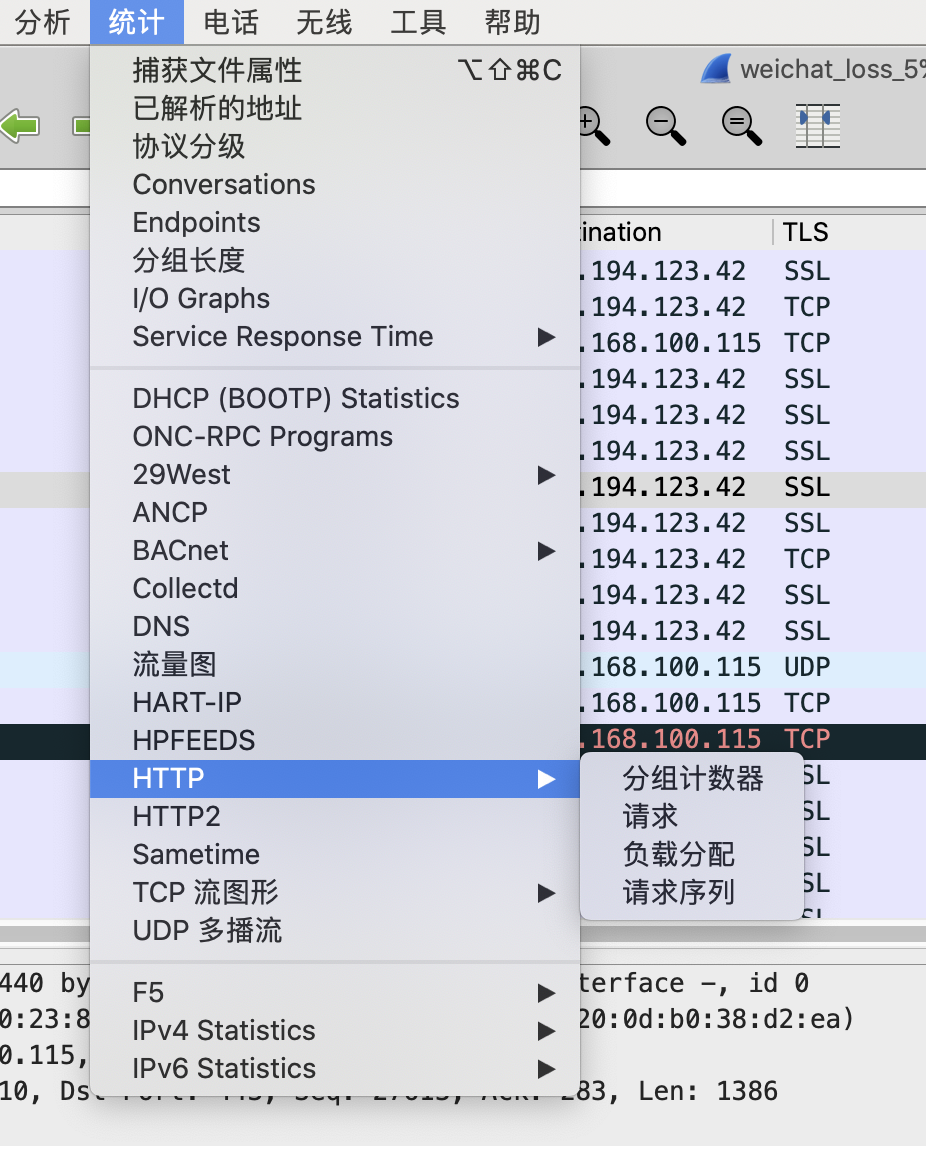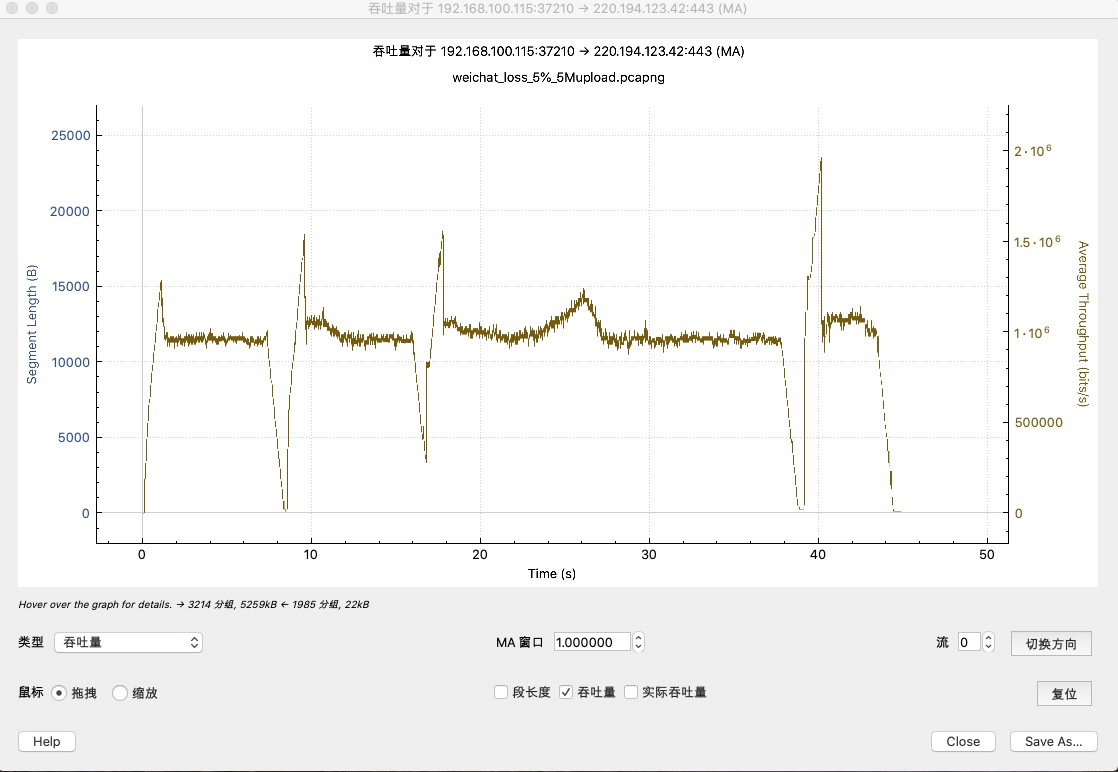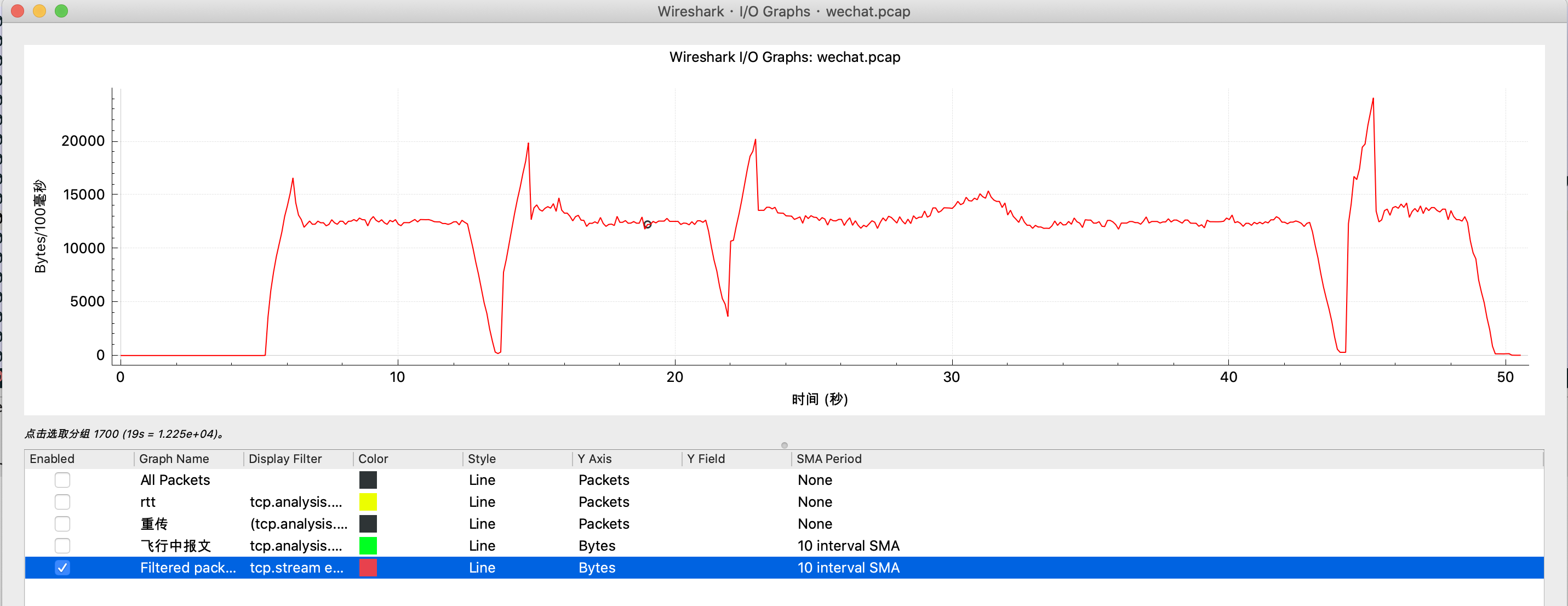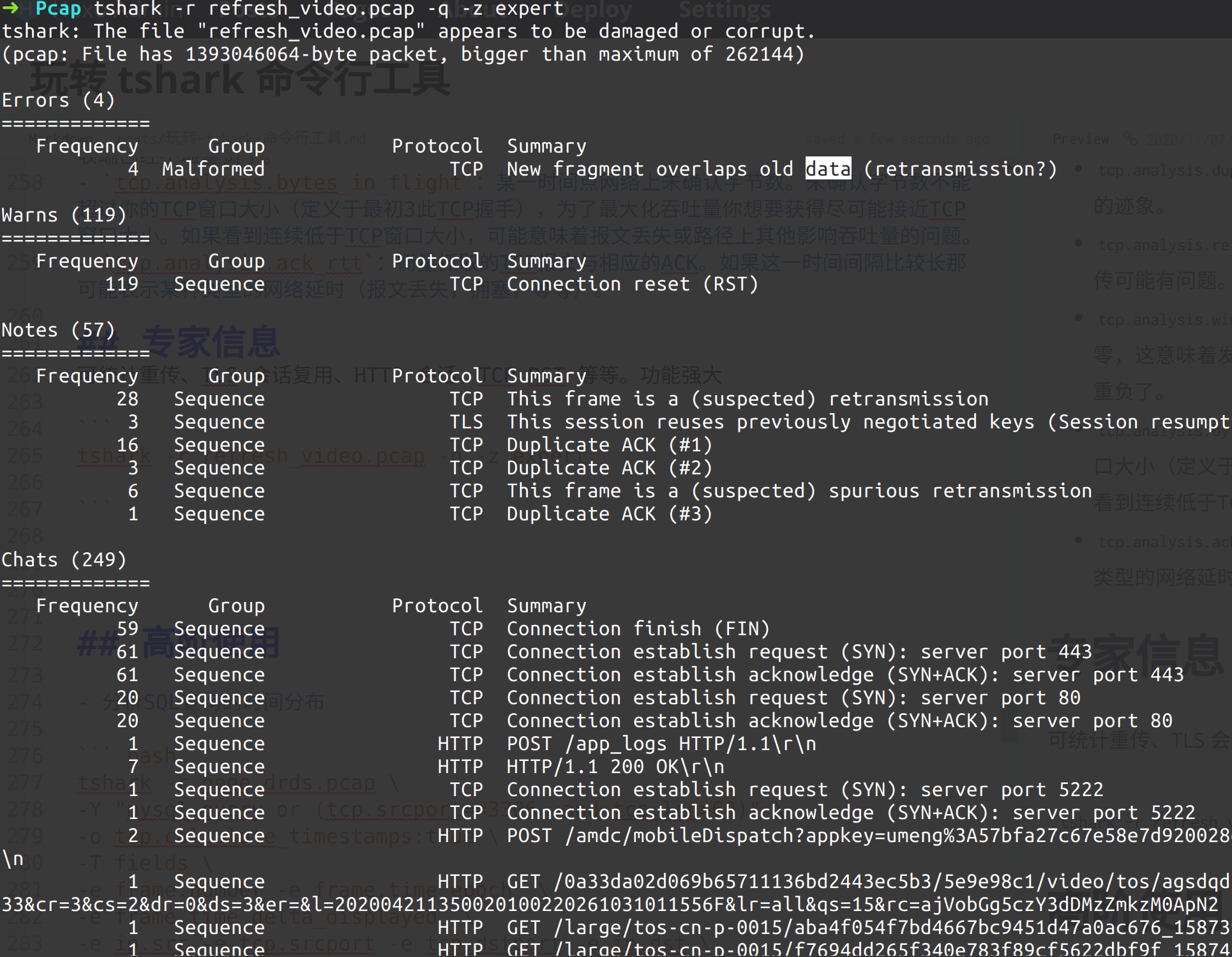玩转TShark(Wireshark的命令行版)
wireshark 是一个伟大的网络问题分析工具,当然它也是有终端命令行工具的。tshark就是wireshark的命令行之一。WireShark的功能基本都有,还能组合grep/awk等编程处理分析抓包文件。
wireshark 自带命令集
Wireshark除了能够手动的分析报文之外,还额外的提供了几个命令行工具,方便开发者日常的报文处理需求,比如批量的合并以及编辑报文。这几个命令都是安装wireshark之后能够直接使用的,同时有的有对应的wireshark GUI 的操作。这些命令分别有tshark、tcpdump、capinfos、dumpcap、text2cap、editcap、reordercap、rawshark、mergecap、pcapfix(需单独安装)。
- tshark:基于终端的Wireshark
- tcpdump:使用“tcpdump”捕获以便使用Wireshark查看
- dumpcap:捕获“dumpcap”以便使用Wireshark查看
- capinfos:打印有关捕获文件的信息
- rawshark:转储和分析网络流量。
- editcap:编辑捕获文件
- mergecap:将多个捕获文件合并为一个
- text2pcap:将ASCII hexdumps转换为网络捕获
- reordercap:重新排序捕获文件
- pcapfix: 修复pcap文件
pcap
认识 pcap
尝试查找网络问题的根源时,有助于查看可能是症状的数据包。为了查看这些数据包,必须首先捕获它们。
Wireshark默认的存储方式是pcap格式,最新版本的wireshark默认存储方式是pcapng。ng是next generation 的缩写,pcap和pcapng格式文件有是存在一定的差异。
pcap报文文件结构示意图

- Global Header是整个文件的文件头,包含文件格式标识,pcap格式版本号等文件指示信息。
- Packet Header是每一片数据报文的头部信息,这些信息都是在形成pcap 报文的过程中由抓包软件wireshark添加的额外信息,例如报文捕获时间等。
- Packet Data是抓取通信过程中的实际数据,包括协议数据和内容数据。
Wireshark 中对 Global Header 的定义
1
2
3
4
5
6
7
8
9
10
| typedef struct pcap_hdr_s {
guint32 magic_number; /* magic number */
guint16 version_major; /* major version number */
guint16 version_minor; /* minor version number */
gint32 thiszone; /* GMT to local correction */
guint32 sigfigs; /* accuracy of timestamps */
guint32 snaplen; /* max length of captured packets, in octets */
guint32 network; /* data link type */
} pcap_hdr_t;
|
Wireshark 中对 Packet Header 的定义
1
2
3
4
5
6
7
| typedef struct pcaprec_hdr_s {
guint32 ts_sec; /* timestamp seconds */
guint32 ts_usec; /* timestamp microseconds */
guint32 incl_len; /* number of octets of packet saved in file */
guint32 orig_len; /* actual length of packet */
} pcaprec_hdr_t;
|
获取 pcap
- 服务器 :推荐使用 tcpdump or tshark (tshark –color 可以染色哦) 命令行
- 个人电脑: 推荐使用 wireshark
- Android 移动设备: 推荐使用 Pcap Remote (需要在 Google Play 下载)
- iOS 移动设备: 推荐使用
rvictl -s [设备udid] 方式抓包,参考 Wireshark 抓包iOS设备
更多获取 pcap 方法参考 捕获pcap
tshark
tshark官方文档
介绍
TShark是一个网络分析工具。它能帮你在实时网络中捕获数据包,或是从预先保存好的捕获文件中读取数据包,或是打印出这些数据包的解码形式到标准输出,再或是把数据包写入到一个文件中。TShark的本地捕获文件格式是pcapng格式,这种pcapng格式也被wireshark和多种其他工具使用。
参数
- -o ${key:value} : 配置首选项中的settings, 一般可配置显示时间戳、是否相关seq number,或者TLS、WPA 解密等。

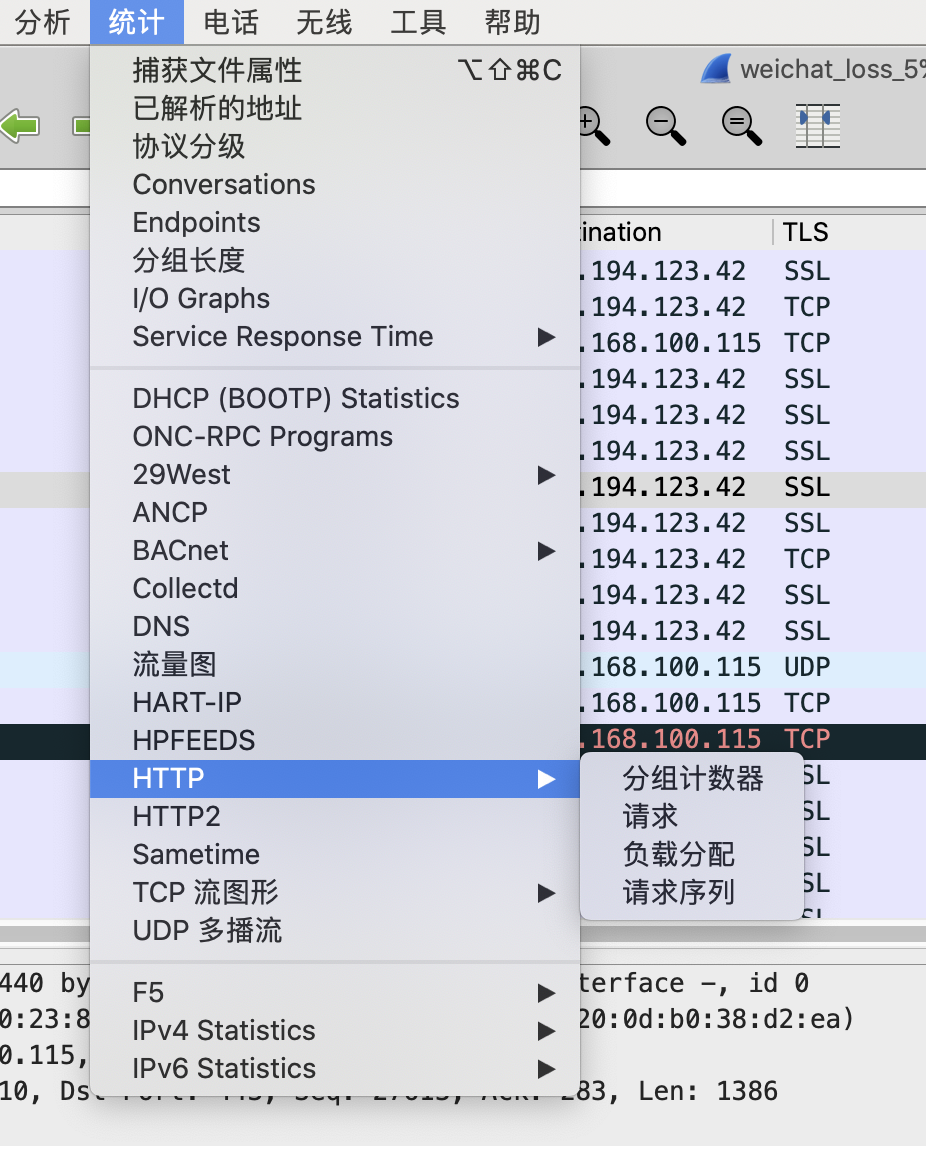
其余参数如下
1
2
3
4
5
6
7
8
9
10
11
12
13
14
15
16
17
18
19
20
21
22
23
24
25
26
27
28
29
30
31
32
33
34
35
36
37
38
39
| # 抓包接口类
-i 设置抓包的网络接口,不设置则默认为第一个非自环接口。
-D 列出当前存在的网络接口。在不了解OS所控制的网络设备时,一般先用“tshark -D”查看网络接口的编号以供-i参数使用。
-f 设定抓包过滤表达式(capture filter expression)。抓包过滤表达式的写法雷同于tcpdump
-s 设置每个抓包的大小,默认为65535,多于这个大小的数据将不会被程序记入内存、写入文件
-p 设置网络接口以非混合模式工作,即只关心和本机有关的流量
# 停止抓包参数
-c 抓取的packet数,在处理一定数量的packet后,停止抓取,程序退出。
-a 设置tshark抓包停止向文件书写的条件,事实上是tshark在正常启动之后停止工作并返回的条件。条件写为test:value的形式,如“-a duration:5”表示tshark启动后在5秒内抓包然后停止;“-a filesize:10”表示tshark在输出文件达到10kB后停止;“-a files:n”表示tshark在写满n个文件后停止。
# 处理类
-R 设置读取(显示)过滤表达式(read filter expression)。不符合此表达式的流量同样不会被写入文件。
-n 禁止所有地址名字解析(默认为允许所有)。
-N 启用某一层的地址名字解析。“m”代表MAC层,“n”代表网络层,“t”代表传输层,“C”代表当前异步DNS查找。如果-n和-N参数同时存在,-n将被忽略。如果-n和-N参数都不写,则默认打开所有地址名字解析。
-d 将指定的数据按有关协议解包输出。如要将tcp 8888端口的流量按http解包,应该写为“-d tcp.port==8888,http”。注意选择子和解包协议之间不能留空格。
# 输出类
-w 设置raw数据的输出文件。这个参数不设置,tshark将会把解码结果输出到stdout。“-w-”表示把raw输出到stdout。如果要把解码结果输出到文件,使用重定向“>”而不要-w参数。
-F 设置输出raw数据的格式,默认为libpcap。“tshark -F”会列出所有支持的raw格式。
-V 设置将解码结果的细节输出,否则解码结果仅显示一个packet一行的summary。
-x 设置在解码输出结果中,每个packet后面以HEX dump的方式显示具体数据。
-T 设置解码结果输出的格式,包括text,ps,psml和pdml,默认为text。
-E: -E <fieldsoption>=<value>如果-T fields选项指定,使用-E来设置一些属性,比如
header=y|n
separator=/t|/s|<char>
occurrence=f|l|a
aggregator=,|/s|<char>
-t 设置解码结果的时间格式。“ad”表示带日期的绝对时间,“a”表示不带日期的绝对时间,“r”表示从第一个包到现在的相对时间,“d”表示两个相邻包之间的增量时间(delta)。
-S 在向raw文件输出的同时,将解码结果打印到控制台。
-l 在处理每个包时即时刷新输出。
-X 扩展项。
-q 设置安静的stdout输出(例如做统计时)
-z 设置统计参数。
# 其他
-h 显示命令行帮助。
-v 显示tshark的版本信息。
-o 重载选项
|
利用 tshark 打印pcap
我们通过tcpdump或者wireshark抓到 pcap 文件,接下来就可以利用 tshark 这个强大的命令行工具进行抓包。其中 -o 的几个选项可以指定 ssl 解密(需要sslkeylog),-T 指定输出格式,-e 指定都需要输出哪些字段(字段列表参考 https://www.wireshark.org/docs/dfref/)。输出是将每个Package中指定的字段输出。
1
2
3
4
5
6
7
8
9
10
11
12
13
14
15
16
17
18
| tshark -o ssl.keylog_file:./sslkeylog.txt \
-o "ssl.desegment_ssl_records: TRUE" \
-o "ssl.desegment_ssl_application_data: TRUE" \
-e ssl.handshake.ciphersuite \
-e tcp.analysis.zero_window \
-e http.host \
-e dns.time \
-e tcp.flags.urg \
-e http.request.line \
-e dns.qry.name \
-e ip.version \
-e tcp.analysis.window_full \
-e ipv6.dst \
-e http.request.version \
-e udp.dstport \
-e dns.flags.response \
.... \
-T json -r "./capturedump.pcap"
|
其余更多的信息
1
2
3
4
5
6
7
8
9
10
11
12
13
14
15
16
17
18
19
| //打印http协议流相关信息
tshark -s 512 -i eth0 -n -f 'tcp dst port 80' -Y 'http.host and http.request.uri' -T fields -e http.host -e http.request.uri -l
//实时打印当前mysql查询语句
tshark -s 512 -i eth0 -n -f 'tcp dst port 3306' -Y 'mysql.query' -T fields -e mysql.query
//解析MySQL协议
tshark -r ./mysql-compress.cap -o tcp.calculate_timestamps:true \
-T fields -e mysql.caps.cp -e frame.number \
-e frame.time_epoch -e frame.time_delta_displayed \
-e ip.src -e tcp.srcport -e tcp.dstport -e ip.dst \
-e tcp.time_delta -e frame.time_delta_displayed \
-e tcp.stream -e tcp.len -e mysql.query
//抓取详细SQL语句, 快速确认client发过来的具体SQL内容:
sudo tshark -i any -f 'port 3306' -s 0 -l -w - |strings
sudo tshark -i eth0 -d tcp.port==3306,mysql -T fields -e mysql.query 'port 3306'
sudo tshark -i eth0 -Y "ip.addr==11.163.182.137" -d tcp.port==3306,mysql -T fields -e mysql.query 'port 3306'
sudo tshark -i eth0 -Y "tcp.srcport==62877" -d tcp.port==3001,mysql -T fields -e tcp.srcport -e mysql.query 'port 3001'
|
查看请求目标信息
1
2
3
4
5
6
7
8
9
10
| $ tshark -r wechat.pcap -o 'gui.column.format:"Source Net Addr","%uns","Dest Net Addr", "%und"' -Y "ip" | sort | uniq
111.206.101.25 → 192.168.100.115
111.206.4.92 → 192.168.100.115
119.167.215.208 → 192.168.100.115
122.14.230.129 → 192.168.100.115
123.125.102.19 → 192.168.100.115
192.168.100.115 → 111.161.111.119
192.168.100.115 → 111.206.101.25
192.168.100.115 → 111.206.4.92
192.168.100.115 → 119.167.215.208
|
查看丢包、带宽、吞吐、延迟
1
2
3
4
5
| // 统计 ip 情况
$ tshark -r wechat.pcap -q -z conv,ip
// 跟踪一条流打印 16进制数据
$ tshark -r wechat.pcap -q -z "follow,tcp,hex,0"
|

计算丢包情况
1
2
| $ tshark -r wechat.pcap -q \
-z io,stat,1,"COUNT(tcp.analysis.retransmission) tcp.analysis.retransmission","COUNT(tcp.analysis.fast_retransmission) tcp.analysis.fast_retransmission","COUNT(tcp.analysis.duplicate_ack) tcp.analysis.duplicate_ack","COUNT(tcp.analysis.lost_segment) tcp.analysis.lost_segment"
|
计算上行带宽
1
2
3
| $ tshark -o tcp.desegment_tcp_streams:TRUE -n \
-q -r ./wechat.pcap \
-z io,stat,99999999,"BYTES()(ip.src!=10.0.0.0/8 and ip.src!=172.16.0.0/12 and ip.src!=192.168.0.0/16)"
|
计算 TCP RTT
1
2
3
| $ tshark -o tcp.desegment_tcp_streams:TRUE -n \
-q -r ./wechat.pcap -z \
io,stat,99999999,"AVG(tcp.analysis.ack_rtt)tcp.analysis.ack_rtt"
|
分析 tcp.stream id 为 0 的传输带宽 。
1
2
3
4
5
6
7
8
9
10
11
12
13
14
15
16
17
18
19
20
21
22
23
| $ tshark -o tcp.desegment_tcp_streams:FALSE -n \
-q -r wechat.pcapng -z io,stat,1,"BYTES()tcp.stream==0"
===============================
| IO Statistics |
| |
| Duration: 50.712225 secs |
| Interval: 1 secs |
| |
| Col 1: BYTES()tcp.stream==0 |
|-----------------------------|
| |1 | |
| Interval | BYTES | |
|-------------------| |
| 0 <> 1 | 0 | |
| 1 <> 2 | 0 | |
...
| 8 <> 9 | 128301 | |
| 9 <> 10 | 127132 | |
| 10 <> 11 | 128667 | |
| 11 <> 12 | 127749 | |
...
|
wireshark 的TCP流图中的吞吐量
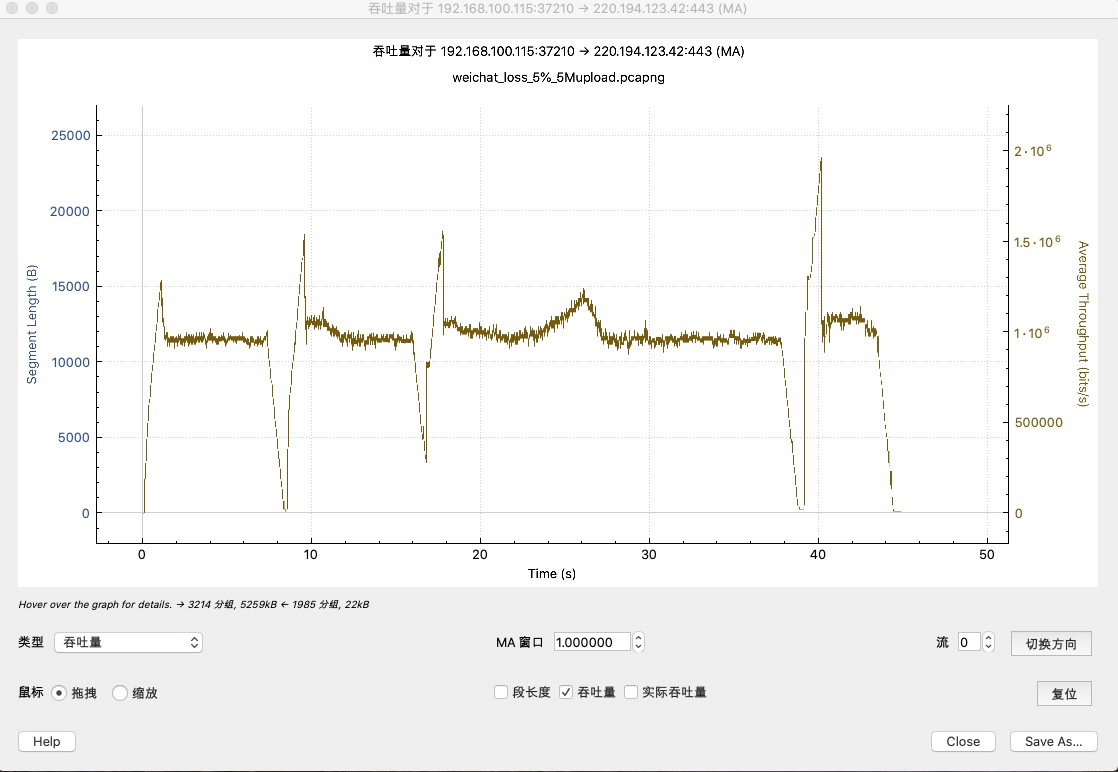
对比通过 tshark的 io graph 绘出的图。
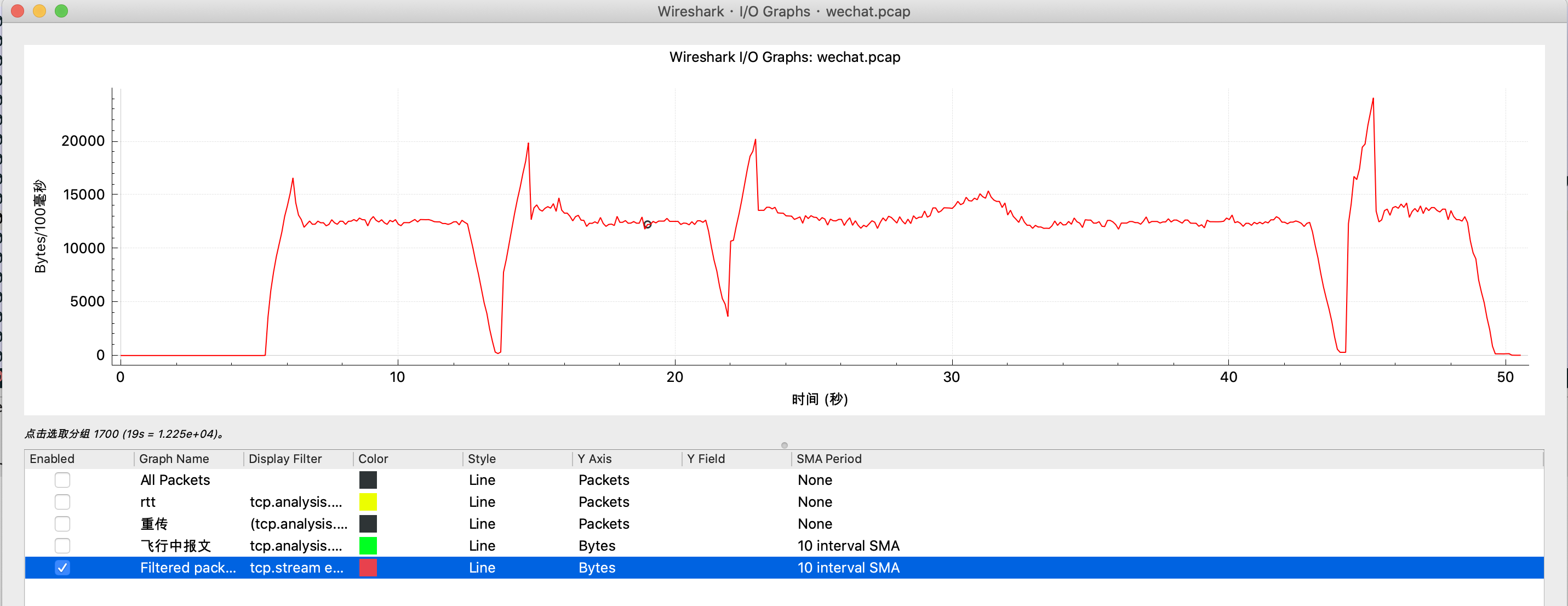
同理可以绘 丢包重传、飞行中的报文等。
对于排查网络延时/应用问题有一些过滤条件是非常有用的:
tcp.analysis.lost_segment:表明已经在抓包中看到不连续的序列号。报文丢失会造成重复的ACK,这会导致重传。tcp.analysis.duplicate_ack:显示被确认过不止一次的报文。大量的重复ACK是TCP端点之间高延时的迹象。tcp.analysis.retransmission:显示抓包中的所有重传。如果重传次数不多的话还是正常的,过多重传可能有问题。这通常意味着应用性能缓慢和/或用户报文丢失。tcp.analysis.window_update:将传输过程中的TCP window大小图形化。如果看到窗口大小下降为零,这意味着发送方已经退出了,并等待接收方确认所有已传送数据。这可能表明接收端已经不堪重负了。tcp.analysis.bytes_in_flight:某一时间点网络上未确认字节数。未确认字节数不能超过你的TCP窗口大小(定义于最初3此TCP握手),为了最大化吞吐量你想要获得尽可能接近TCP窗口大小。如果看到连续低于TCP窗口大小,可能意味着报文丢失或路径上其他影响吞吐量的问题。tcp.analysis.ack_rtt:衡量抓取的TCP报文与相应的ACK。如果这一时间间隔比较长那可能表示某种类型的网络延时(报文丢失,拥塞,等等)。
专家信息
可统计重传、TLS 会话复用、HTTP 会话、TCP RST 等等。功能强大
1
2
| tshark -r refresh_video.pcap -q -z expert
|
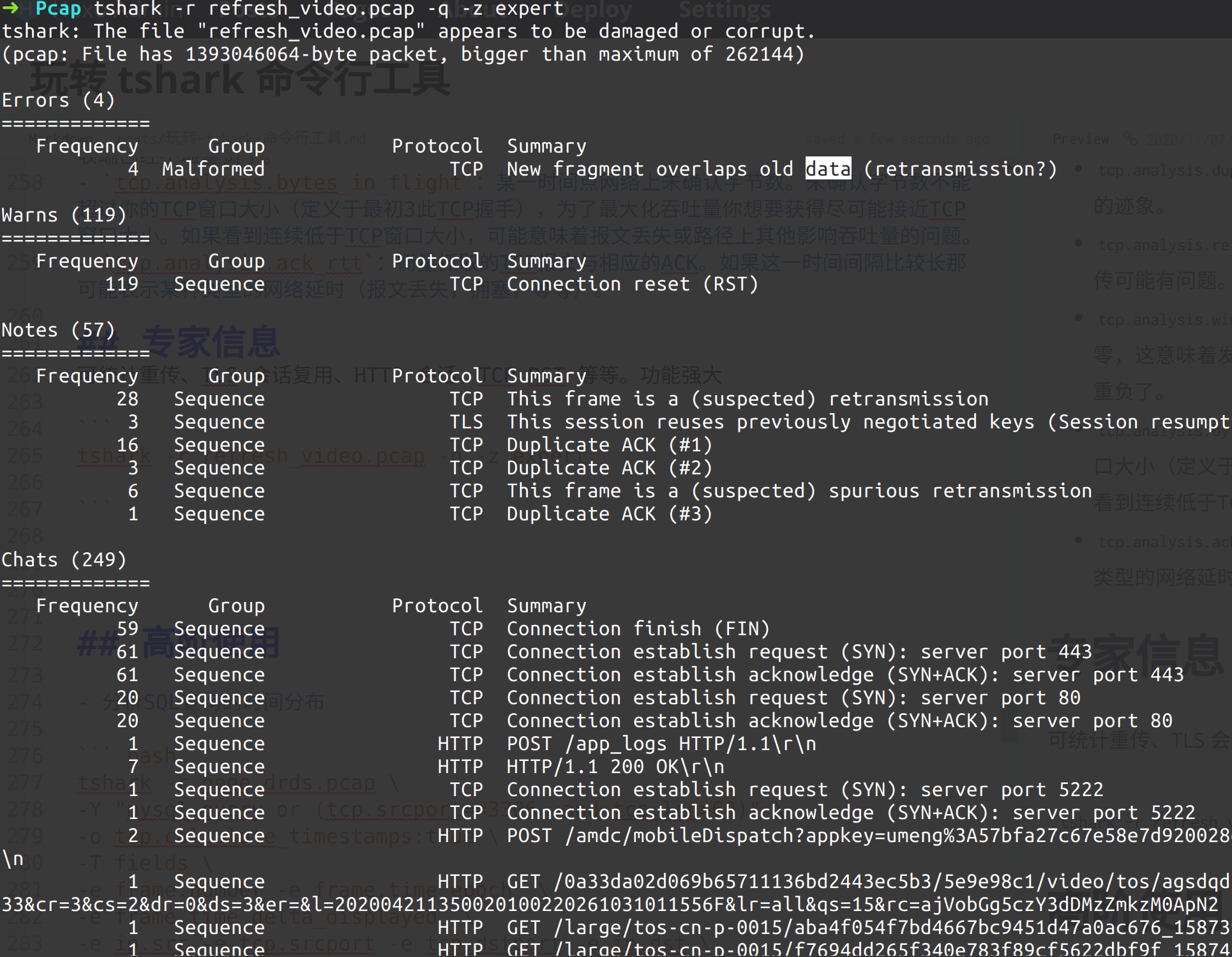
高阶使用
1
2
3
4
5
6
7
8
9
10
11
12
13
14
15
16
17
18
19
20
21
22
23
24
25
26
27
28
29
30
31
32
33
34
35
36
37
38
39
40
41
42
| tshark -r gege_drds.pcap \
-Y "mysql.query or (tcp.srcport==3306 and tcp.len>60)" \
-o tcp.calculate_timestamps:true \
-T fields \
-e frame.number -e frame.time_epoch \
-e frame.time_delta_displayed \
-e ip.src -e tcp.srcport -e tcp.dstport -e ip.dst \
-e tcp.time_delta -e tcp.stream -e tcp.len \
| awk 'BEGIN { \
sum0=0;sum3=0;sum10=0;sum30=0;sum50=0; \
sum100=0;sum300=0;sum500=0;sum1000=0;\
sumo=0;count=0;sum=0
} \
{ \
rt=$8; \
if(rt>=0.000) sum=sum+rt; count=count+1; \
if(rt<=0.000) sum0=sum0+1; \
else if(rt<0.003) sum3=sum3+1 ;\
else if(rt<0.01) sum10=sum10+1; \
else if(rt<0.03) sum30=sum30+1; \
else if(rt<0.05) sum50=sum50+1; \
else if(rt < 0.1) sum100=sum100+1; \
else if(rt < 0.3) sum300=sum300+1; \
else if(rt < 0.5) sum500=sum500+1; \
else if(rt < 1) sum1000=sum1000+1; \
else sum=sum+1 ; \
} \
END { printf "-------------\n3ms:\t%s \n10ms:\t%s \n30ms:\t%s \n50ms:\t%s \n100ms:\t%s \n300ms:\t%s \n500ms:\t%s \n1000ms:\t%s \n>1s:\t %s\n-------------\navg: %.6f \n" , sum3,sum10,sum30,sum50,sum100,sum300,sum500,sum1000,sumo,sum/count;}'
-------------
3ms: 145037
10ms: 78811
30ms: 7032
50ms: 2172
100ms: 1219
300ms: 856
500ms: 449
1000ms:118
>1s: 0
-------------
avg: 0.005937
|
1
2
3
4
5
6
7
8
9
10
11
12
13
| $ tshark -r rsb2.cap -o tcp.calculate_timestamps:true \
-T fields -e frame.number -e frame.time_epoch \
-e ip.src -e ip.dst -e tcp.stream -e tcp.len \
-e tcp.analysis.initial_rtt -e tcp.time_delta
1481 1465269331.308138000 100.98.199.36 10.25.92.13 302 0 0.002276000
1482 1465269331.308186000 10.25.92.13 100.98.199.36 361 11 0.000063000
1483 1465269331.308209000 100.98.199.36 10.25.92.13 496 0 0.004950000
1484 1465269331.308223000 100.98.199.36 10.25.92.13 513 0 0.000000000
1485 1465269331.308238000 100.98.199.36 10.25.92.13 326 0 0.055424000
1486 1465269331.308246000 100.98.199.36 10.25.92.13 514 0 0.000000000
1487 1465269331.308261000 10.25.92.71 10.25.92.13 48 0 0.000229000
1488 1465269331.308277000 100.98.199.36 10.25.92.13 254 0 0.055514000
|
1
2
3
4
5
6
7
8
9
10
11
12
13
14
15
16
17
18
19
20
21
22
23
24
25
26
27
28
29
30
31
32
| $ tshark -r wechat.pcapng -q -z \
io,stat,5,"MIN(tcp.analysis.ack_rtt)tcp.analysis.ack_rtt",\
"MAX(tcp.analysis.ack_rtt)tcp.analysis.ack_rtt",\
"AVG(tcp.analysis.ack_rtt)tcp.analysis.ack_rtt"
========================================================
| IO Statistics |
| |
| Duration: 50.712225 secs |
| Interval: 5 secs |
| |
| Col 1: MIN(tcp.analysis.ack_rtt)tcp.analysis.ack_rtt |
| 2: MAX(tcp.analysis.ack_rtt)tcp.analysis.ack_rtt |
| 3: AVG(tcp.analysis.ack_rtt)tcp.analysis.ack_rtt |
|------------------------------------------------------|
| |1 |2 |3 | |
| Interval | MIN | MAX | AVG | |
|-------------------------------------------| |
| 0 <> 5 | 0.000000 | 0.000000 | 0.000000 | |
| 5 <> 10 | 0.000987 | 0.358817 | 0.293383 | |
| 10 <> 15 | 0.001537 | 1.125008 | 0.336217 | |
| 15 <> 20 | 0.001598 | 0.745323 | 0.632126 | |
| 20 <> 25 | 0.002196 | 1.454920 | 0.584168 | |
| 25 <> 30 | 0.002674 | 0.892343 | 0.771408 | |
| 30 <> 35 | 0.001505 | 1.406873 | 1.066937 | |
| 35 <> 40 | 0.001333 | 1.372204 | 1.267557 | |
| 40 <> 45 | 0.001366 | 1.410311 | 1.204430 | |
| 45 <> 50 | 0.001513 | 1.360609 | 1.008420 | |
| 50 <> Dur| 0.001609 | 1.378431 | 0.956597 | |
========================================================
|
tshark 抓包
最后让我们来用伟大的tshark抓包吧,快放弃古老的 tcpdump。
执行 sudo tshark -Y 'ip.addr == 8.8.8.8' --color
会在终端以wireshark的风格开始抓包。

参考: